
תוֹכֶן
- כיצד ליצור נקודת שחזור ב- Windows 10
- כיצד להשתמש בנקודת שחזור ב- Windows 10
- כיצד לגשת לשחזור המערכת ב- Windows 10 כאשר המחשב שלך לא יפעל

1. סוג צור נקודת שחזור בשדה החיפוש של קורטנה בשורת המשימות.
2. בחר את צור נקודת שחזור (לוח בקרה) תוצאה.

3. ב מאפייני מערכת חלון, בחר בכונן אתה רוצה להגן.
4. לחץ על קבע את התצורה כפתור.
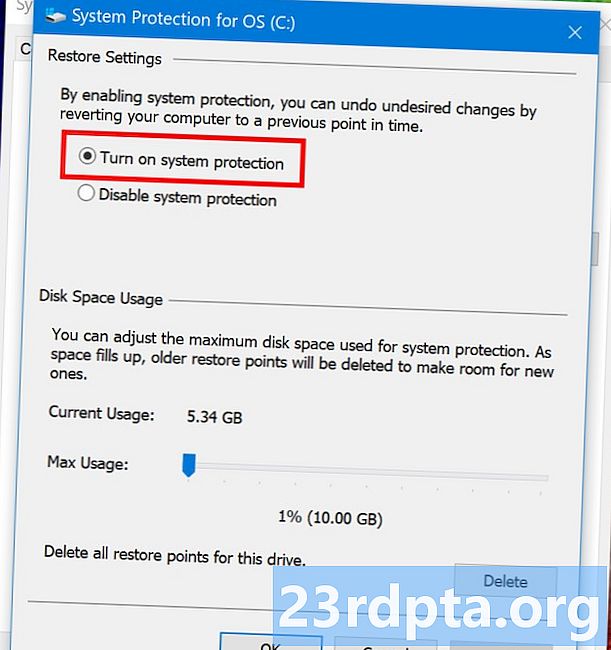
5. בחלון המוקפץ, בחר הפעל את ההגנה על המערכת. כאן תוכלו גם להתאים את שטח הדיסק המרבי המשמש את שחזור המערכת.
6. לחץ על להגיש מועמדות כפתור.
7. לחץ על בסדר כפתור.
8. בצע את אותם השלבים אם תרצה הגן על כונן שני.
כיצד ליצור נקודת שחזור ב- Windows 10

1. סוג צור נקודת שחזור בשדה החיפוש של קורטנה בשורת המשימות.
2. בחר את צור נקודת שחזור (לוח בקרה) תוצאה.
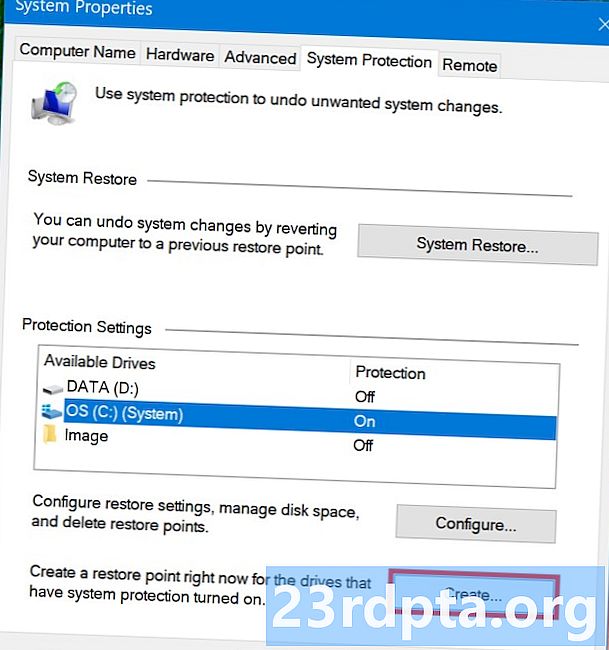
3. ב מאפייני מערכת חלון, בחר בכונן אתה רוצה להגן.
4. לחץ על צור כפתור המופיע תחת הגדרות הגנה.
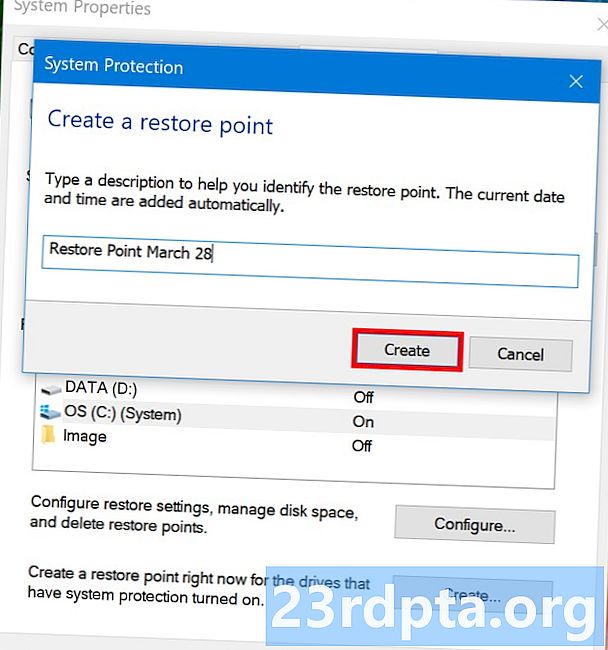
5. צור שם עבור נקודת השחזור שלך בחלון הקופץ.
6. לחץ על צור כפתור.
7. לאחר ש- Windows 10 יוצר את נקודת השחזור, לחץ על קרוב כפתור.
8. לחץ על בסדר כפתור.
כיצד להשתמש בנקודת שחזור ב- Windows 10

1. סוג צור נקודת שחזור בשדה החיפוש של קורטנה בשורת המשימות.
2. בחר את צור נקודת שחזור (לוח בקרה) תוצאה.
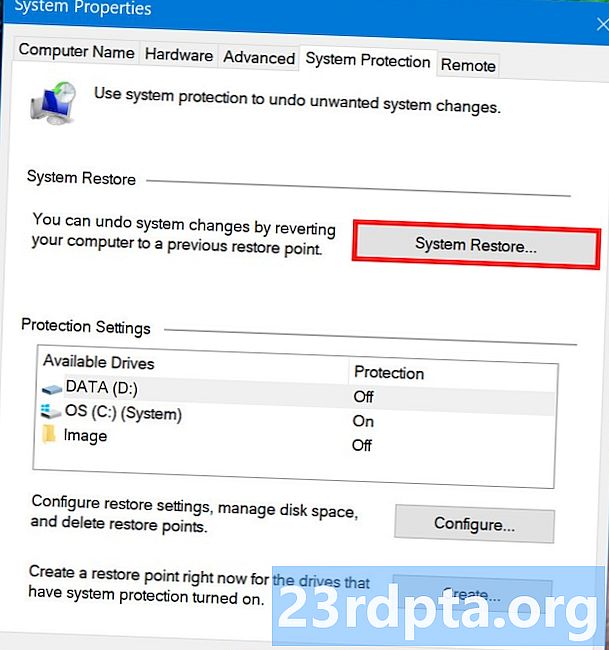
3. לחץ על שחזור מערכת כפתור.
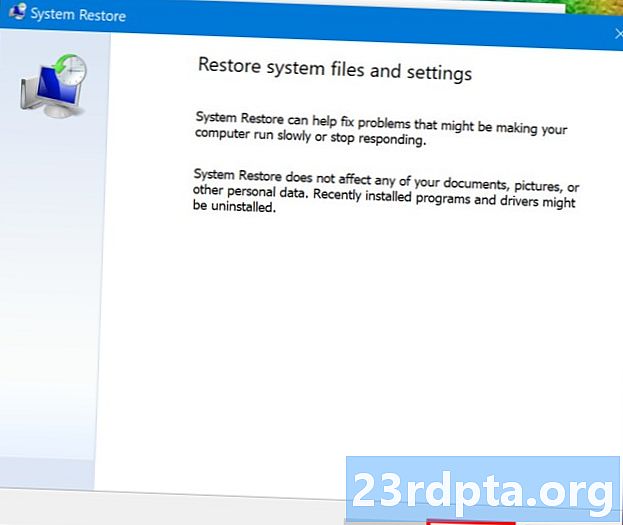
4. לחץ על הבא בחלון הקופץ.

5. בחר את נקודת השחזור שיצרת ידנית.

5 א. אתה יכול גם לבדוק את הצג נקודות שחזור נוספות אפשרות לראות את כל נקודות השחזור שנוצרו על ידי Windows 10.
6. לחץ על סרוק אחר תוכניות מושפעות כדי לראות אילו תוכניות, אפליקציות ומנהלי התקנים יושפעו מהשינוי.
7. לחץ על קרוב כפתור.
8. לחץ על הבא כפתור.
9. לחץ על סיום כפתור.
כיצד לגשת לשחזור המערכת ב- Windows 10 כאשר המחשב שלך לא יפעל
לאחר שלושה ניסיונות טעינה כושלים, Windows 10 יכנס למצב תיקון אוטומטי. אם לא, עקוב אחר ההוראות הבאות:
1. פועל מכשיר Windows 10 שלך.
2. כאשר לוגו Windows מופיע, לחץ על לחצן ההפעלה להפסיק את תהליך הטעינה.
3. אם המערכת לא נכנסת למצב שחזור, חזור על שלבים אלה עד שהיא תעשה זאת.
4. פעם אחת תיקון אוטומטי חלון מופיע, בחר אפשרויות מתקדמות.
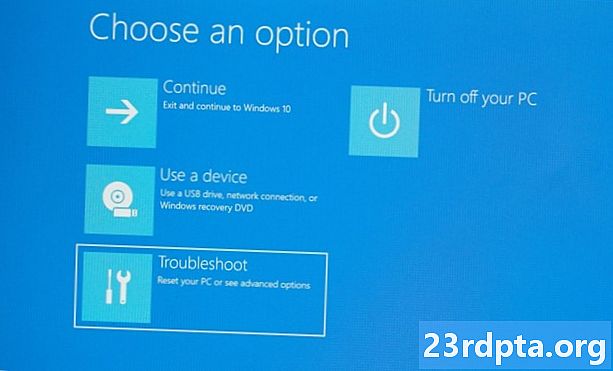
5. על בחר במסך אפשרות, בחר פותר בעיות.
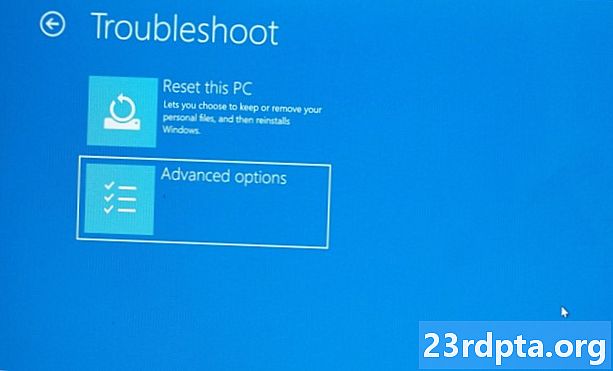
6. על פותר בעיות מסך, בחר אפשרויות מתקדמות.
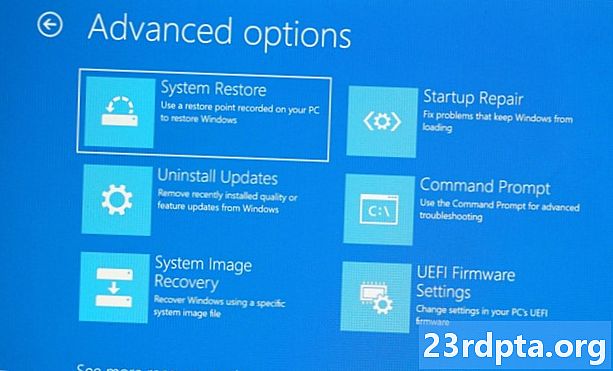
7. על אפשרויות מתקדמות מסך, בחר שחזור מערכת.
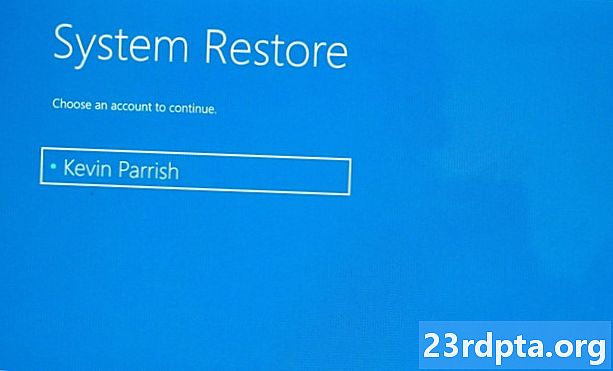
8. בחר החשבון שלך.
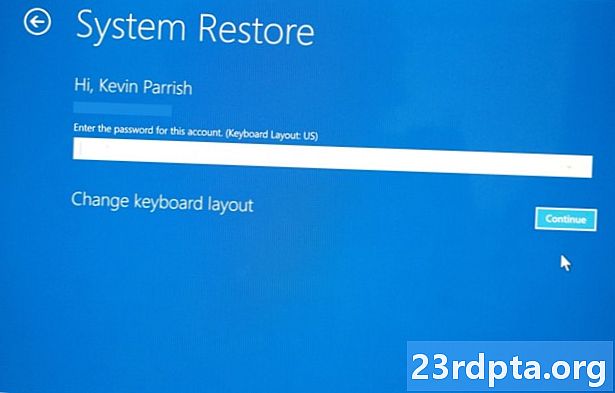
9. היכנסו הסיסמה שלך.

10. לחץ על הבא כדי להתחיל בתהליך שחזור המערכת.

11. בחר נקודת שחזור. שימו לב שנקודת השחזור הידנית שלנו אינה זמינה.
12. לחץ על סרוק אחר תוכניות מושפעות כדי לראות אילו תוכניות, אפליקציות ומנהלי התקנים יושפעו מהשינוי.
13. לחץ על קרוב כפתור.
14. לחץ על הבא כפתור.
15. לחץ על סיום כפתור.
כך ניתן לבצע שחזור מערכת ב- Windows 10. להלן מדריכים נוספים לשימוש ב- Windows 10:
- כיצד לכתוב טקסט עם זה נמצא ב- Windows 10
- כיצד לפצל את המסך בחלונות 10
- כיצד לסרוק ולנקות את הכונן שלך ב- Windows 10
- כיצד לאתחל את Windows 10 במצב בטוח


